Gjenopprett slettede lydfiler fra Android, iPhone, Windows og Mac
"Hvordan kan jeg gjenopprette slettede lydfiler fra mobilenFå ting er mer frustrerende enn å innse at du ved et uhell har slettet viktige lydfiler. Enten det er et stemmeopptak, musikkspor, forelesningsnotat, podkastepisode eller studioprosjekt. Spesielt for mobilbrukere, fordi det ikke er lett å administrere lydfiler på en telefon. Heldigvis kan du i mange tilfeller gjenopprette slettede lydfiler fordi de ikke er permanent borte.
Dette innlegget vil forklare de vanligste årsakene til at lydfiler blir slettet, og tilby forskjellige metoder for å gjenopprette slettede lydfiler fra Android, iOS, Windows og Mac.
SIDEINNHOLD:
Del 1: Hvorfor lydfiler blir slettet
Før du går inn på gjenopprettingsmetoder for lydfiler, er det veldig nyttig å forstå hvorfor lydfiler forsvinner i utgangspunktet. Noen av de vanligste årsakene inkluderer:
Utilsiktet sletting: Kanskje du noen gang har slettet lydfiler, som nedlastede sanger og talememoer. I så fall slipper du ikke unna med det.
Formateringsfeil: Hvis du noen gang har formatert en stasjon, et SD-kort eller en USB-enhet uten å innse at den inneholdt lydfiler, har du mistet lydfilene dine.
Filkorrupsjon: Strømbrudd, usikker utkasting av lagring eller programvarekrasj kan føre til filødeleggelse, og lydfilene dine blir skadet eller slettet.
Virus- eller skadelig programvareangrep: Skadelige programmer kan slette eller skjule filer på datamaskinen eller telefonen din, noe som kan føre til at lydfilene dine går tapt eller forsvinner.
Del 2: Slik gjenoppretter du slettede lydfiler
Metode 1: Sjekk papirkurven eller søppelbøtten
Hvis du har slettet lydfiler på en datamaskin, er det første stedet du bør sjekke Recycle Bin (Windows) eller Trash (Mac). I så fall kan du enkelt gjenopprette de slettede lydfilene fra dem.
På Windows:
Åpne papirkurven fra skrivebordet. Finn lydfilen din (se etter vanlige formater som MP3, WAV, AAC, M4A). Høyreklikk deretter på den og velg Gjenopprette.
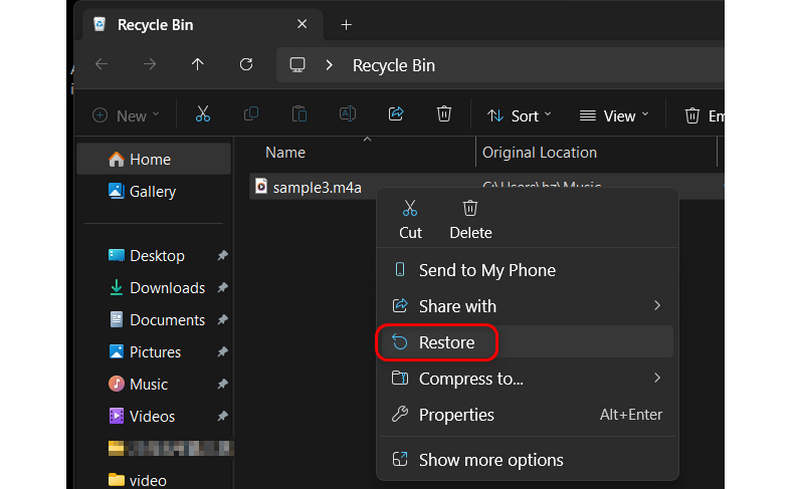
På Mac:
Åpne Trash fra dokken. Dra den slettede filen tilbake til en mappe, eller høyreklikk på den og klikk på Legge tilbake -knappen for å gjenopprette slettede lydfiler på Mac-en.
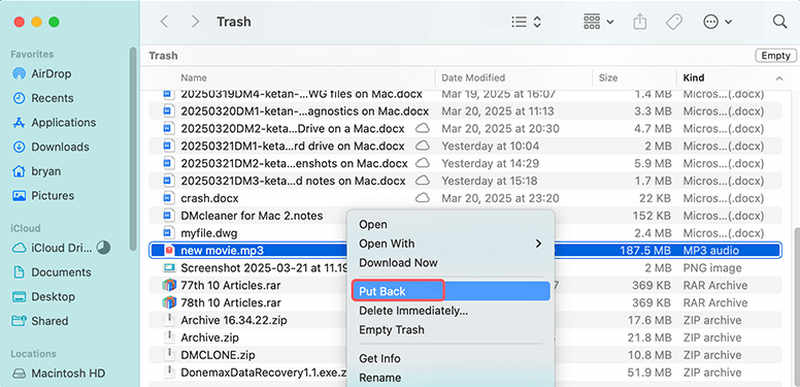
MerknaderDenne metoden fungerer bare hvis du ikke har tømt papirkurven ennå.
Metode 2: Gjenopprett fra nylig slettede filer på Android/iPhone
De fleste moderne smarttelefoner har en Nylig slettet mappen i galleriet eller filappen deres. Selv om det er en lydfil, kan du finne en måte å gjenopprette slettede lydfiler fra Android og iPhone.
På iPhone:
Åpne Filer app eller Stemmememoer app. Gå til Nylig slettet. Velg deretter filen og trykk på Gjenopprette knappen for å gjenopprette slettede lydfiler fra iPhonen din.
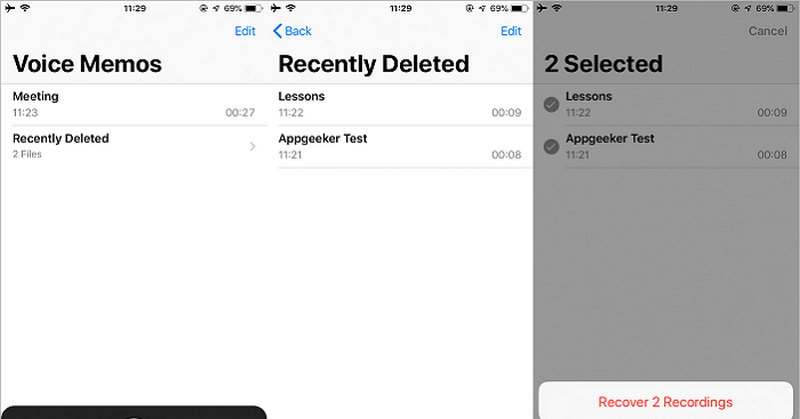
På Android:
Sjekk Mine filer- eller Galleri-appen. Se etter en papirkurv- eller nylig slettet mappe. Deretter kan du finne lydfilene dine og enkelt gjenopprette dem på Android-telefonen din.
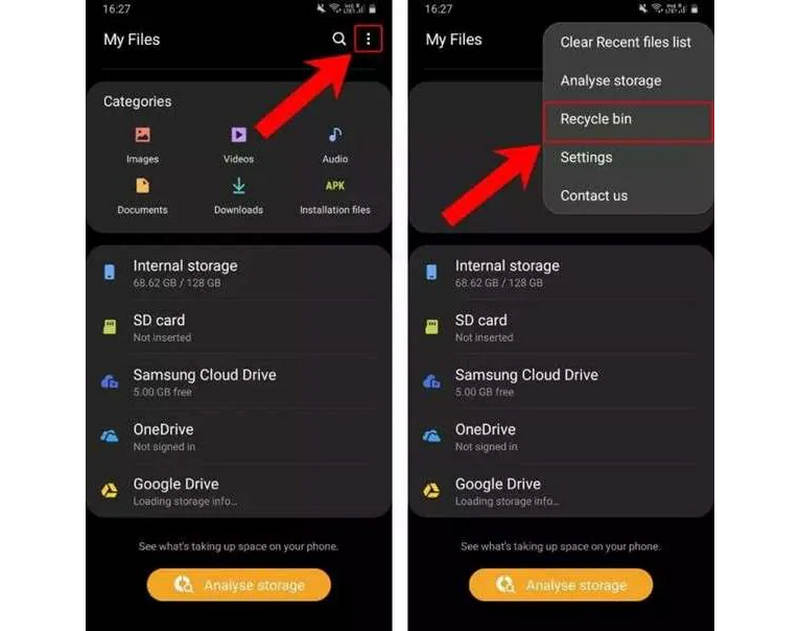
Disse mappene lagrer vanligvis filer i 30 dager før de slettes permanent.
Metode 3: Bruk filhistorikk eller sikkerhetskopiering
Hvis du har aktivert sikkerhetskopiering, for eksempel iCloud, Google Cloud og Fillogg, er det mye enklere å gjenopprette slettede lydfiler. Sjekk hvordan du kan gjenopprette filer med forskjellige gjenopprettingsverktøy.
Filhistorikk på Windows:
Trinn 1. Gå til mappen der lydfilene ble lagret.
Trinn 2. Høyreklikk på mappen og klikk på Gjenopprett tidligere versjoner.
Trinn 3. Her kan du se noen sikkerhetskopier. Du kan velge den du ønsker og klikke på Gjenopprette knappen for å gjenopprette slettede lydfiler på Windows.
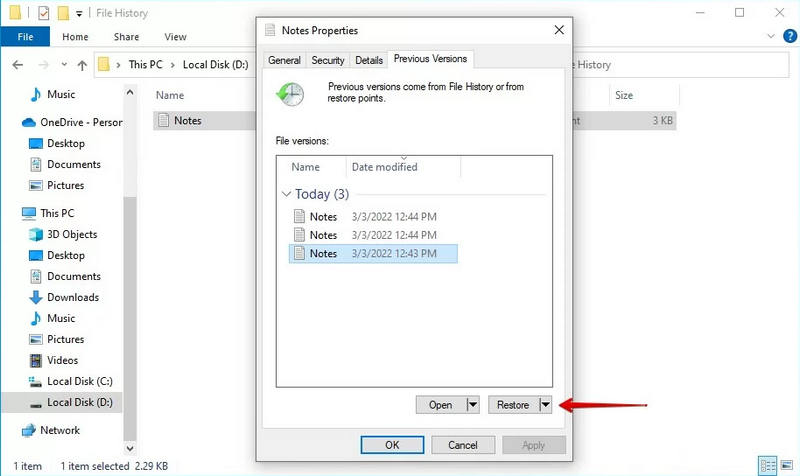
Tidsmaskin på Mac:
Trinn 1. Start Time Machine øverst til høyre på Mac-skjermen.
Trinn 2. Naviger til datoen da lydfilene dine fortsatt eksisterte.
Trinn 3. Da kan du kanskje se sikkerhetskopien av filene. Velg de du ønsker og klikk på Gjenopprette knappen for å gjenopprette slettede lydfiler på Mac.
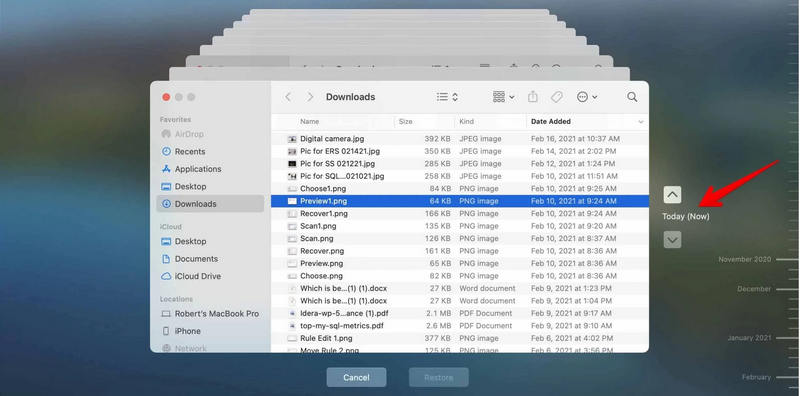
iCloud på iPhone:
Hvis du har aktivert iCloud-sikkerhetskopiering, sikkerhetskopieres iPhone-dataene dine til iCloud, slik at du kan gjenopprette slettede lydfiler med iCloud. Men hvis iCloud-lagringsplassen din er begrenset eller går tom, kan det hende du ikke finner den ønskede lydfilen.
Trinn 1. reset Factory iPhonen din i Innstillinger. Start deretter iPhonen på nytt som en helt ny enhet.
Trinn 2. Følg veiledningen på skjermen for å tilbakestille iPhonen din. Når det gjelder Overfør apper og data skjerm, bør du velge Fra iCloud BackupDeretter kan du gjenopprette slettede lydfiler på iPhone.
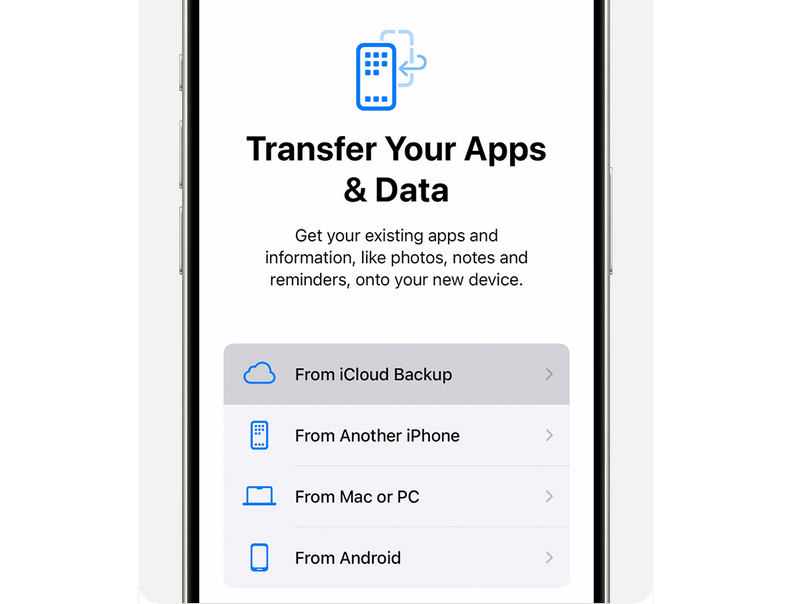
Skytjeneste på Android:
Mange Android-telefoner har tjenester for sikkerhetskopiering og gjenoppretting i skyen utviklet av deres merke, som kan hjelpe deg med å enkelt gjenopprette slettede lydfiler hvis du har sikkerhetskopiert enheten din. La oss ta Samsung Cloud som et eksempel for å se hvordan du gjenoppretter slettede lydfiler fra en Android-telefon.
Trinn 1. Åpne innstillinger appen på Samsung-telefonen din. Dra deretter ned og velg Konto og backup.
Trinn 2. Trykk på Gjenopprett data -knappen. Deretter kan du se alle sikkerhetskopierte filer. Velg ønskede lydfiler og klikk på Gjenopprette knapp for å gjenopprette slettede lydfiler på Android.
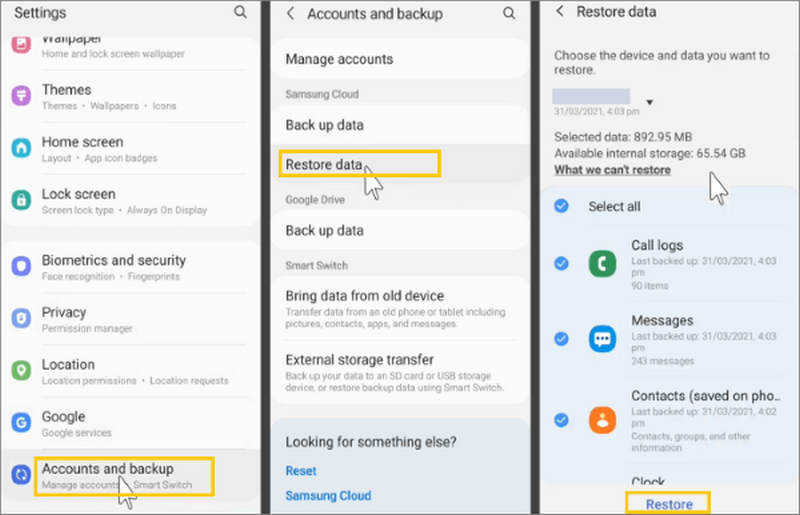
Metode 4: Gjenopprett slettede lydfiler uten sikkerhetskopi
Hvis du ikke har noen iCloud- eller Android-sikkerhetskopi, og lydfilene dine allerede er fjernet fra papirkurven, hvordan kan du gjenopprette de permanent slettede lydfilene? Apeaksoft Data Recovery er din ultimate løsning. Den kan skanne harddisken din på Windows og Mac eller ekstern lagring som iPhone, Android, SD-kort og ekstern harddisk (sørg for at de er koblet til datamaskinen din) for å hente alle tapte data, inkludert permanent slettede filer. Derfor er det ganske enkelt for dette programmet å gjenopprette slettede lydfiler fra Android, iOS, Windows og Mac.
Den ultimate løsningen for å gjenopprette slettede lydfiler
- Skann datamaskinen eller smarttelefonen din for å hente tapte lydfiler.
- Støtte for gjenoppretting av permanent slettede lydfiler fra papirkurven.
- Skann lagringsplassen din og vis gradvis alle tapte filer.
- Lar deg velge og gjenopprette slettede lydfiler under skanning.
Sikker nedlasting
Sikker nedlasting

Del 3: Slik forhindrer du tap av lydfiler i fremtiden
Når du har gjenopprettet de slettede lydfilene dine, er det lurt å ta grep for å forhindre at dette problemet skjer igjen.
Aktiver automatiske sikkerhetskopier: Bruk skylagring (Google Drive, iCloud, OneDrive) eller Time Machine/Fillogg for å sikkerhetskopiere lydfiler og andre filer. Du kan også kopiere dataene dine manuelt til andre lagringsenheter.
Fjern lagringsplass på en trygg måte: Ta alltid ut SD-kort og USB-minnepinner ordentlig før du kobler dem fra.
Unngå overskriving: Slutt å bruke enheten umiddelbart etter sletting for å forbedre sjansene for gjenoppretting. Ellers vil de slettede lydfilene bli overskrevet.
Bruk pålitelige lagringsmedier: Bruk SD-kort og eksterne harddisker av merkevarekvalitet til å lagre filene dine. Noen svært billige lagringsmedier har dårlig kvalitet og ytelse.
Konklusjon
Det er ofte mulig å gjenopprette slettede lydfiler med riktig tilnærming. Start med de enkleste løsningene – papirkurven, nylig slettede mapper eller sikkerhetskopier hvis du har. Når alle metodene ikke hjelper, bør du bruke Apeaksoft Data Recovery. Den kan gjenopprette alle typer data på Windows, Mac, Android, iOS og andre enheter som kameraer. Du trenger ikke å føle deg utmattet når viktige data går tapt.
Relaterte artikler
Selv om det er vanskelig å gjenopprette overskrevne filer på PC eller Mac, kan du prøve guiden vår og følge trinnene for å få tilbake dataene dine.
Du kan lære fem effektive metoder for å gjenopprette PST Outlook-filer på Windows og Mac, enten du har en sikkerhetskopi eller ikke.
Denne veiledningen forteller deg hvordan du gjenoppretter ulagrede filer fra Sublime Text på Windows-, Mac- eller Linux-datamaskinen eller den bærbare datamaskinen din.
Hvis PDF-filene dine blir skadet eller slettet ved et uhell, kan du finne noen pålitelige metoder for å enkelt gjenopprette PDF-filer på datamaskinen din.

